window10查找局域网电脑 如何在Win10系统中浏览局域网内其他电脑
更新时间:2023-09-12 11:37:57作者:xiaoliu
window10查找局域网电脑,在现代社会中电脑已经成为人们生活中不可或缺的一部分,而对于在同一个局域网内的电脑之间进行数据共享和文件传输,也是我们经常需要进行的操作。在Windows 10系统中,要如何方便地浏览局域网内其他电脑呢?在这篇文章中我们将详细介绍如何在Windows 10系统中查找局域网电脑,以及一些实用的技巧和注意事项。无论您是在家庭网络中,还是在办公室环境中,通过掌握这些技巧,您将能够更加高效地与局域网内的其他电脑进行互动和数据交流。
方法如下:
1.按键盘上的组合键win+r或者直接点击搜索,在框框里面输入services.msc回车
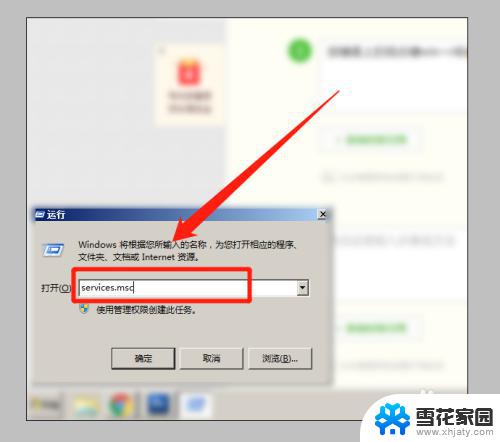
2.在弹出的服务管理界面里面,我们看右边的窗口。这里有五列(分别为名称、描述、状态、启动类型和登录为)
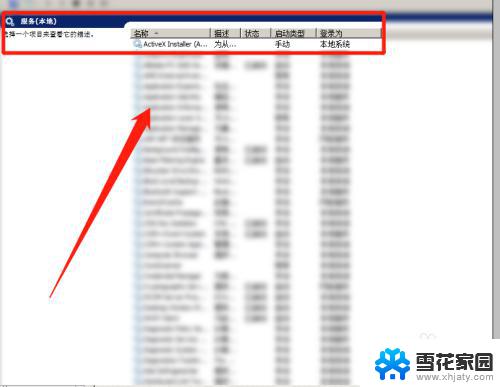
3.我们找到名称列,在下面找到server的名字(可以按键盘的s进行查找)
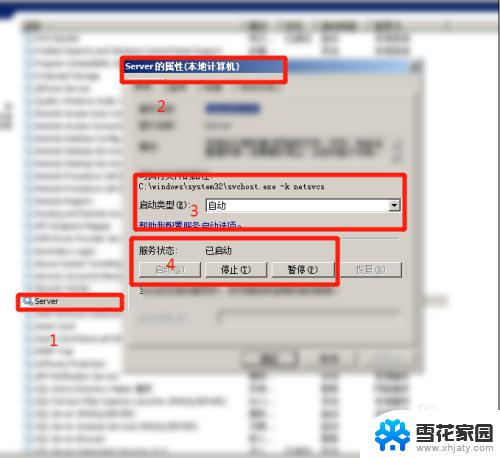
4.最后我们双击server服务,将启动类型设置为自动。服务状态设置为启动,再点击确定。
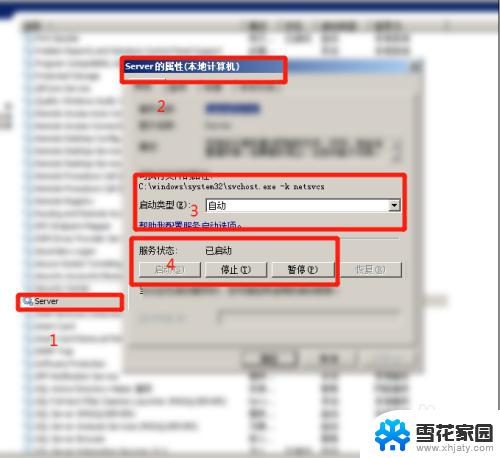
以上就是查找局域网电脑的全部内容,如果遇到此情况,您可以按照本文所述的操作进行解决,操作简单,快速,一步到位。
window10查找局域网电脑 如何在Win10系统中浏览局域网内其他电脑相关教程
-
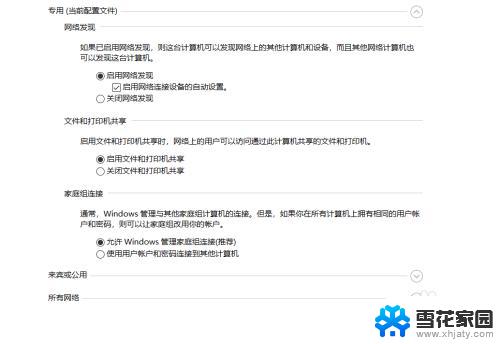 windows10看不到局域网内其他电脑 Win10无法访问局域网中其他电脑怎么处理
windows10看不到局域网内其他电脑 Win10无法访问局域网中其他电脑怎么处理2023-09-19
-
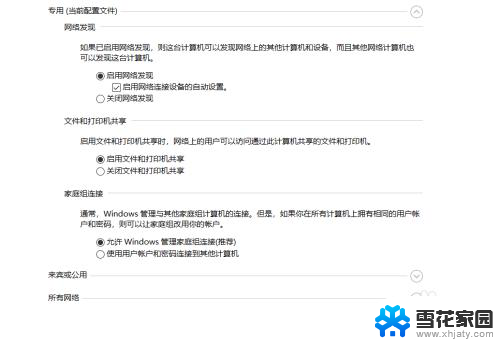 电脑看不到局域网其他电脑 Win10无法连接局域网中其他电脑怎么办
电脑看不到局域网其他电脑 Win10无法连接局域网中其他电脑怎么办2023-12-01
-
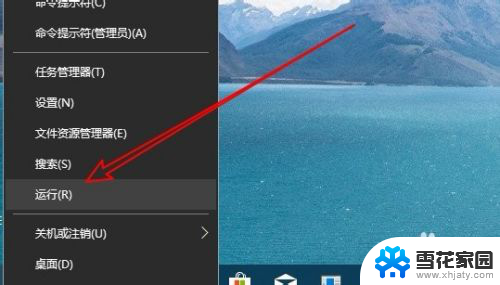 win10系统发现不了局域网里的计算机 Win10系统无法发现局域网中其他电脑的解决方案
win10系统发现不了局域网里的计算机 Win10系统无法发现局域网中其他电脑的解决方案2023-11-24
-
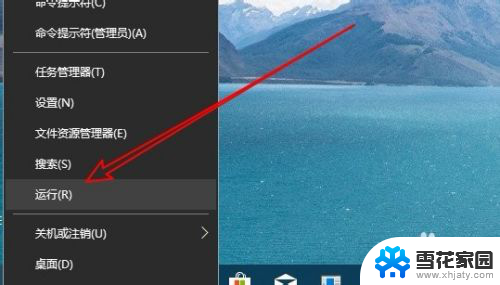 电脑在局域网中无法被发现 Win10系统局域网发现不了其他电脑怎么办
电脑在局域网中无法被发现 Win10系统局域网发现不了其他电脑怎么办2024-04-19
- win10怎么查看局域网 win10系统怎么查看局域网IP地址
- win10如何在局域网内共享文件夹 Win10局域网文件共享设置详解
- 局域网打印机怎么连接电脑 win10如何连接局域网打印机
- win10同一局域网下两台电脑如何共享文件夹 Win10如何在局域网内实现文件夹共享
- win10查看共享的文件夹 win10如何查看局域网内的共享文件夹
- 链接局域网打印机 Win10连接局域网打印机的方法
- 电脑窗口颜色怎么恢复默认 Win10系统默认颜色设置恢复教程
- win10系统能用f12一键还原吗 戴尔按f12恢复系统操作步骤
- 怎么打开电脑文件管理器 Win10资源管理器打开方式
- win10ghost后无法启动 Ghost Win10系统无法引导黑屏怎么解决
- 联想win10还原系统怎么操作系统 联想一键恢复功能使用方法
- win10打印机usb printer 驱动程序无法使用 电脑连接打印机USB无法识别怎么办
win10系统教程推荐
- 1 电脑窗口颜色怎么恢复默认 Win10系统默认颜色设置恢复教程
- 2 win10ghost后无法启动 Ghost Win10系统无法引导黑屏怎么解决
- 3 win10打印机usb printer 驱动程序无法使用 电脑连接打印机USB无法识别怎么办
- 4 w10自带的杀毒软件如何关闭 Windows10系统如何关闭自带杀毒软件
- 5 怎样查看wifi的ip地址 Win10连接wifi后如何查看IP地址
- 6 win10系统经常出现蓝屏 win10蓝屏死机怎么办
- 7 windows 网络修复 win10网络问题排查与修复指南
- 8 电脑怎么弹出桌面 Win10快速显示桌面的快捷键是什么
- 9 win10 删除更新文件 win10更新文件删除方法
- 10 怎么修改电脑图标大小设置 Win10桌面图标大小改变方式